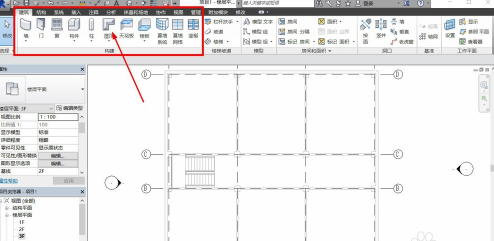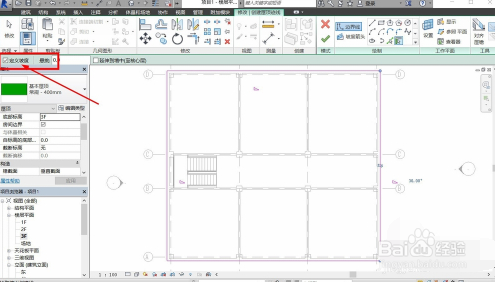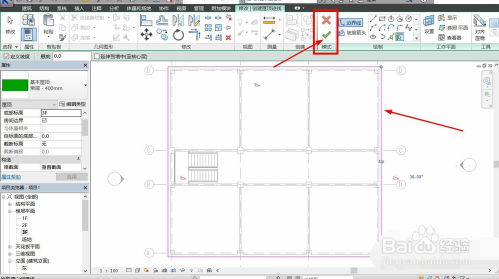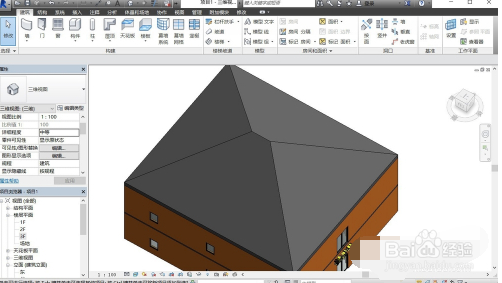1、Revit在进行屋顶绘制的时候,需要先确定屋顶的高度,一般屋顶的平面图僭轿魍儿为单独的平面图,在项目浏览器中选择最高的层数平面图即可
2、进入到合适的平面图后,我尺攵跋赈们就可以在建筑选项卡中点击屋顶,开始进行屋顶的绘制,屋顶需要以墙体为参照进行绘制,也可以自由绘制。
3、在屋顶绘制页面,我们点击右上角的绘制命令,即可选择合适的绘制方式,拾取线可以选择当溱碳叛鹤前图纸的线条进行绘制,其他命令则可以自由绘制。
4、在绘制窗口的左上角,我们可以勾选定义坡度的设置,取消定义坡度,就可以绘制平屋顶,有坡度就是坡屋顶。
5、完成坡度的定义以及屋顶的绘制后,我们就可以点击窗口上方的对勾,完成后就可以自动输出屋顶。
6、完成屋顶的绘制后,我们就可以进入到模型页面,在模型中,我们就可以看到屋顶的模样,一般平屋顶还需要增加女儿墙。
7、在Revit中,坡屋顶的绘制十分简单,我们只需要设置屋顶线以及坡度,系统就会自动生成合适的坡屋顶。